为什么win10声音会延迟卡顿 完美解决win10声音延迟卡顿故障
更新时间:2021-05-28 13:10:00作者:mei
一位用户将系统升级至win10专业版后发现播放视频或音乐,声音经常延长卡顿,严重还会出现破音等情况,为什么win10声音会延迟卡顿?这很明显是音频设备出现问题,面对此疑问,本教程告诉大家一下具体解决方法。
具体方法如下:
1、首先在桌面,鼠标右键单击此电脑,选择属性,进入如下图所示。
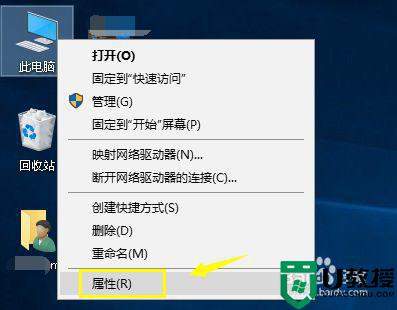
2、电脑属性界面以后,我们选择控制面板主页进入。
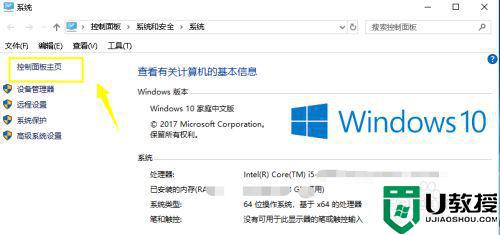
3、进入控制面板以后,我们点击硬件与声音进入。
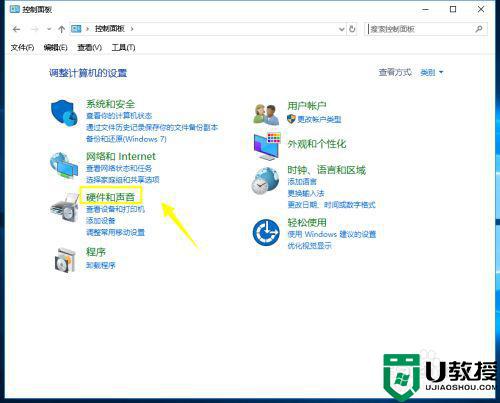
4、在硬件与声音界面,我们在声音选项下面点击管理音频设备。
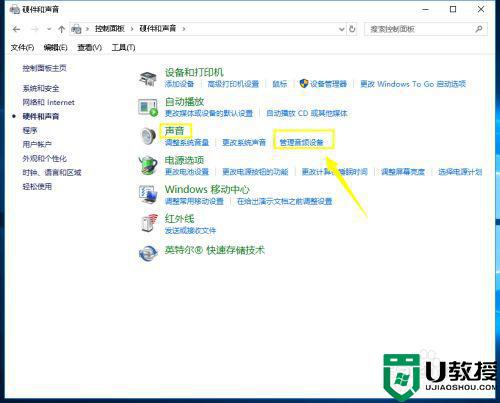
5、在声音界面,我们点击选中,播放选项卡下面的扬声器设备,然后点击下面的属性按钮。
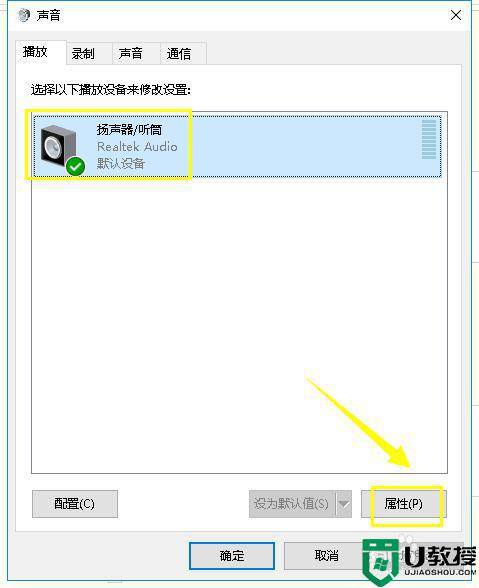
6、进入扬声器设置界面,我们点击增强选项卡,然后勾选环境,点击下方的确定按钮。
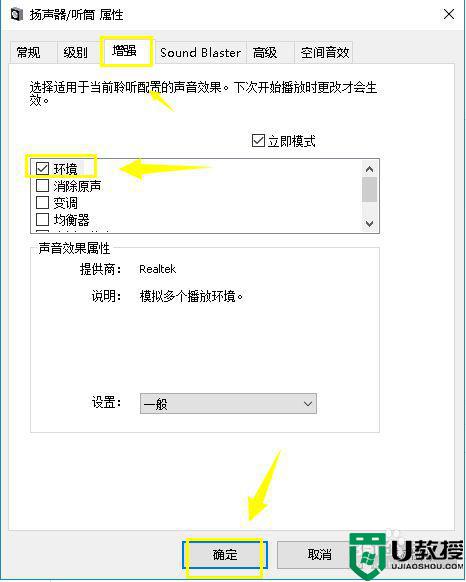
上述教程完美解决win10声音延迟卡顿故障,简单设置后,声音就恢复正常了。
相关教程:
win10扬声器增强没了
为什么win10声音会延迟卡顿 完美解决win10声音延迟卡顿故障相关教程
- win10电脑鼠标延迟怎么办 win10电脑鼠标延迟卡顿修复方法
- win10蓝牙连接音响声音延迟怎么办 win10蓝牙连接音响延迟解决方案
- 移动宽带打游戏延迟高解决win10 win10移动宽带打游戏卡延迟高如何解决
- win10键盘重复延迟什么意思 win10键盘延迟怎么调
- win10怎么延迟更新 win10设置延迟更新的方法
- win10键盘重复延迟怎么设置 win10键盘重复延迟设置方法
- win10系统可以玩街头篮球吗 win10玩街头篮球卡顿延迟如何解决
- win10蓝牙耳机卡顿怎么回事 win10蓝牙耳机声音卡的解决教程
- 玩lol卡顿win10系统如何解决 lol卡顿严重完美解决方法win10
- 新电脑win10间歇性卡顿怎么办 完美解决win10间歇性卡顿方法
- Win11如何替换dll文件 Win11替换dll文件的方法 系统之家
- Win10系统播放器无法正常运行怎么办 系统之家
- 李斌 蔚来手机进展顺利 一年内要换手机的用户可以等等 系统之家
- 数据显示特斯拉Cybertruck电动皮卡已预订超过160万辆 系统之家
- 小米智能生态新品预热 包括小米首款高性能桌面生产力产品 系统之家
- 微软建议索尼让第一方游戏首发加入 PS Plus 订阅库 从而与 XGP 竞争 系统之家
热门推荐
win10系统教程推荐
- 1 window10投屏步骤 windows10电脑如何投屏
- 2 Win10声音调节不了为什么 Win10无法调节声音的解决方案
- 3 怎样取消win10电脑开机密码 win10取消开机密码的方法步骤
- 4 win10关闭通知弹窗设置方法 win10怎么关闭弹窗通知
- 5 重装win10系统usb失灵怎么办 win10系统重装后usb失灵修复方法
- 6 win10免驱无线网卡无法识别怎么办 win10无法识别无线网卡免驱版处理方法
- 7 修复win10系统蓝屏提示system service exception错误方法
- 8 win10未分配磁盘合并设置方法 win10怎么把两个未分配磁盘合并
- 9 如何提高cf的fps值win10 win10 cf的fps低怎么办
- 10 win10锁屏不显示时间怎么办 win10锁屏没有显示时间处理方法

